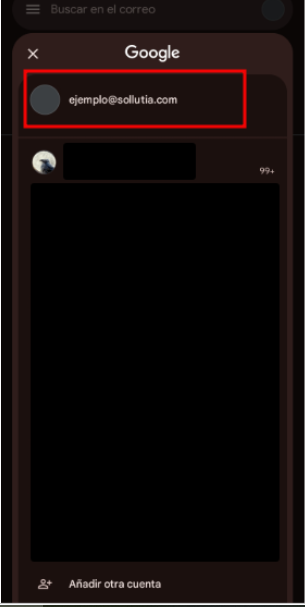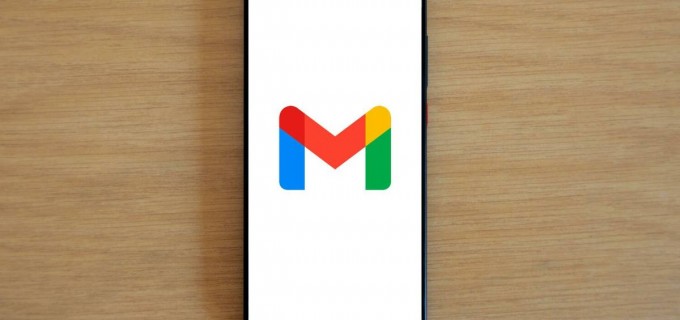Configurar Correo en APP Gmail
Cómo configurar una cuenta de correo electrónico en un móvil utilizando la APP de Gmail, en Android
Pasos para configurar el correo electrónico en la APP Gmail.
1. Deberemos de abrir la aplicación de Gmail en nuestro dispositivo móvil (Si no dispones de la APP la puedes descargar desde el siguiente link:Gmail para Android).
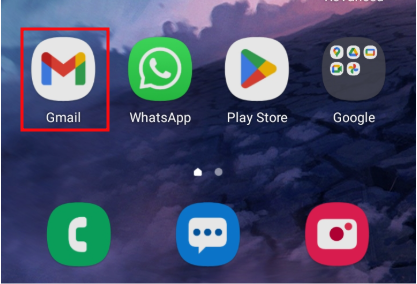
2. Dentro de la aplicación, deberemos pulsar en la imagen de perfil que se encuentra arriba a la derecha.
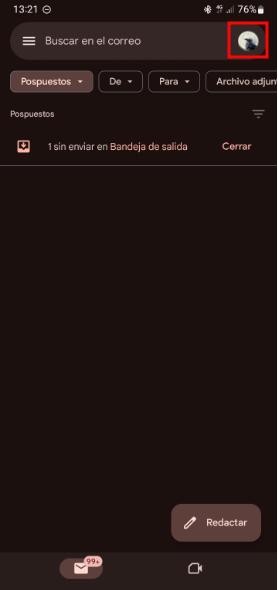
Posteriormente, se abrirá un menú con todas las cuentas que dispones en ese dispositivo.
3. En dicho menú, deberemos de pulsar en la opción de "Añadir otra cuenta". Esta opción se encuentra al final del menú.
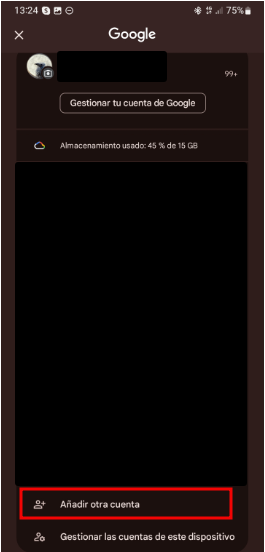
4. En dicho menú nos mostrará todos los medio por los que podemos añadir la nueva cuenta de correo, en caso de disponer el correo en Sollutia se deberá seleccionar la opción de "Otro servicio".
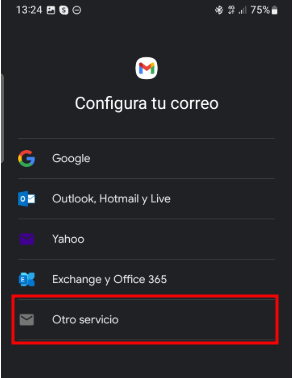
5. Posteriormente, habrá que introducir el correo que desees añadir, (@sollutia.com es el ejemplo, no deberéis usarlo).
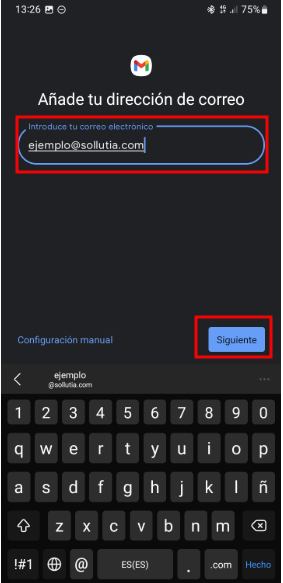
6. Tras introducir la cuenta de correo nos solicitará el tipo de cuenta que deseamos configurar, esta es la forma por la que queremos configurar nuestro correo, en este caso desde Sollutia recomendamos el POP3.
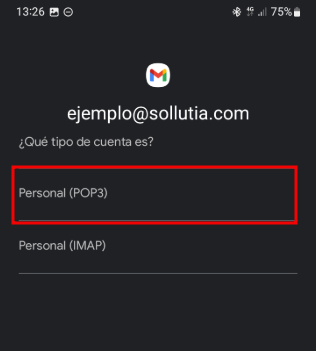
7. Posteriormente, deberéis rellenar los datos de Ajustes del servidor de entrada, hay que poner la contraseña de su correo y el servidor. Ten en cuenta que el servidor siempre será mail+tu domino (no debéis introducir Sollutia, ya que es el ejemplo).
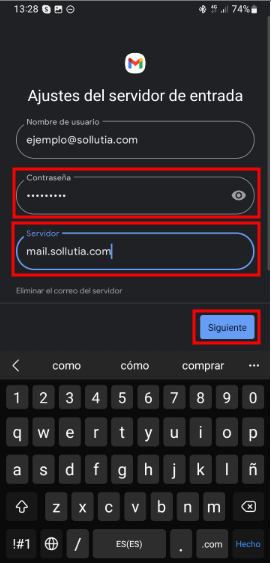
8. Una vez configurado los datos de Ajustes del servidor de entrada, deberemos de configurar los datos de Ajustes del servidor de salida, en este caso se deberá de introducir la contraseña de su correo y el servidor correspondiente. Ten en cuenta que el servidor siempre será mail+tu domino (no debéis introducir Sollutia, ya que es el ejemplo).
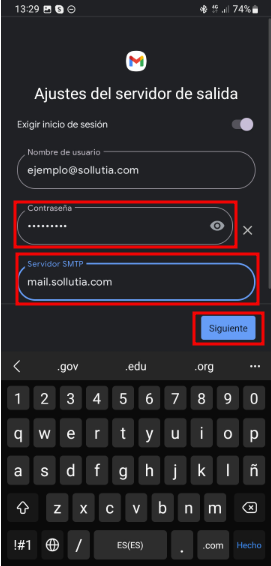
9. En las "Opciones de la cuenta", se podrá ajustar algunas opciones como la frecuencia del sincronizado y notificaciones, en nuestro caso de ejemplo, dejamos dicha configuración por defecto.
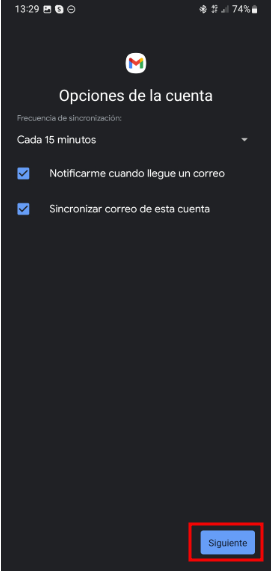
10. Por último, tenemos que introducir el nombre de la cuenta y el nombre que se muestra en los mensajes enviados, no es necesario rellenarlos, ya que es una configuración opcional.
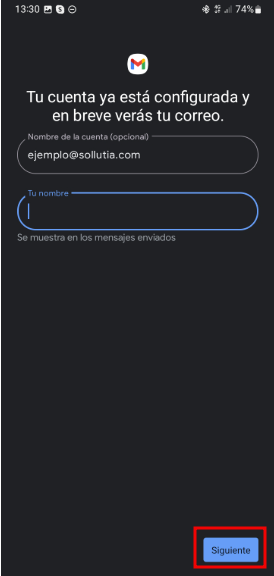
11. Finalmente, para comprobar que dicha cuenta de correo se ha configurado correctamente en la aplicación de Gmail deberemos de pulsar el icono que se encuentra en la parte superior a la derecha, tras abrir el menú podremos observar todas las cuentas de correo que disponemos en nuestra aplicación de mail, si tras realizar toda la configuración anterior deberemos de observar la nueva cuenta de correo.